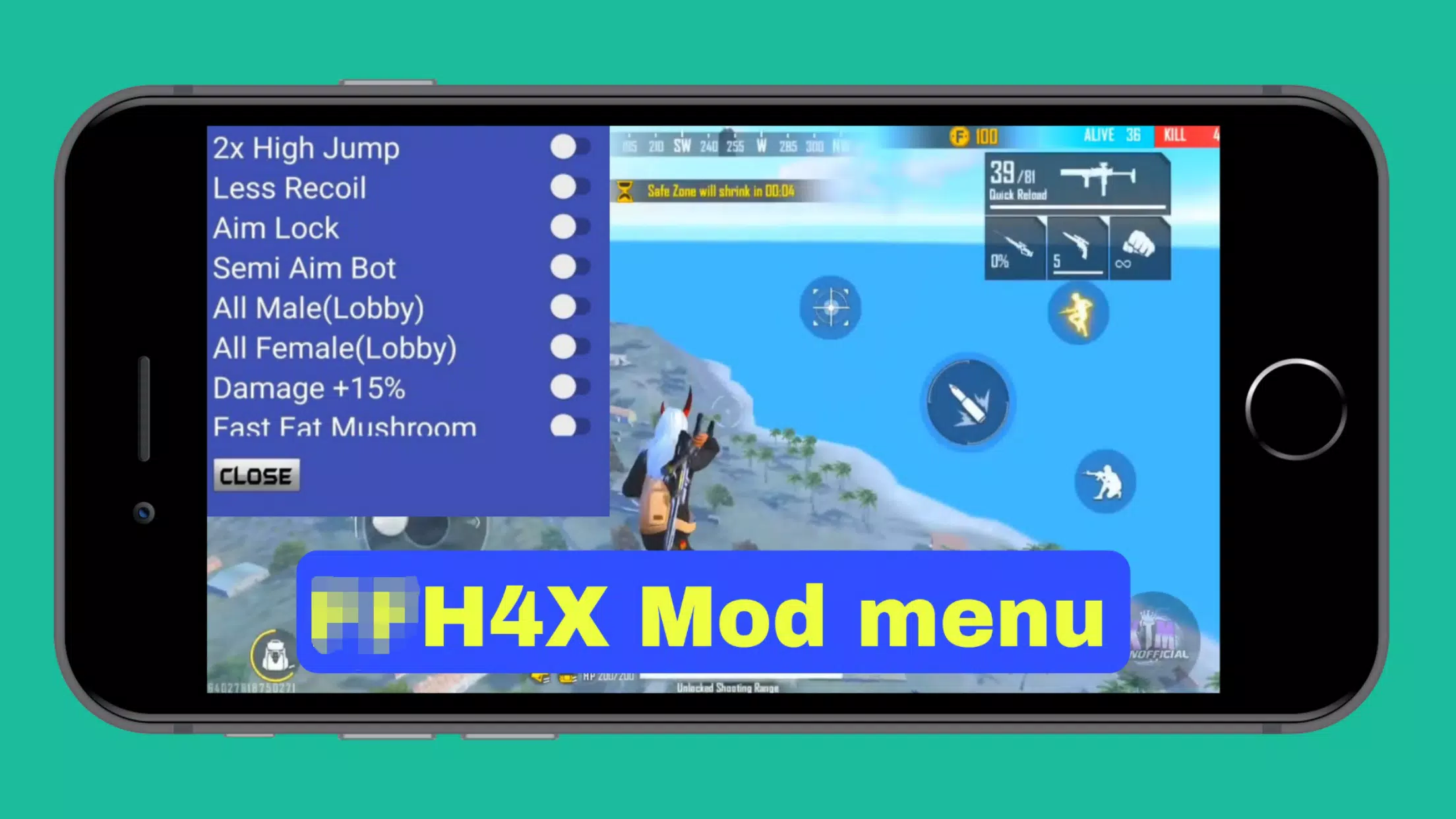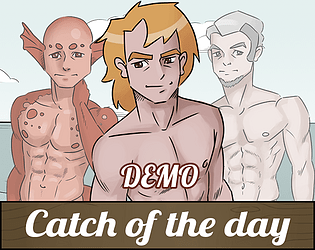Sblocca il potere delle caratteristiche di traduzione di Google Chrome: una guida completa
Questa guida fornisce una procedura dettagliata passo-passo su come utilizzare efficacemente gli strumenti di traduzione integrati di Google Chrome, consentendo la navigazione senza soluzione di continuità di siti Web multilingui. Tratteremo la traduzione di intere pagine Web, il testo selezionato e la personalizzazione delle impostazioni di traduzione.
Passaggio 1: accedere al menu Impostazioni
Individua e fai clic sull'icona del menu Chrome (di solito tre punti verticali o tre linee orizzontali) nell'angolo in alto a destra della finestra del browser.

Passaggio 2: navigazione in impostazioni
Nel menu a discesa, selezionare l'opzione "Impostazioni". Questo aprirà la pagina delle impostazioni di Chrome.

Passaggio 3: Individuazione delle impostazioni di traduzione
Nella parte superiore della pagina delle impostazioni, troverai una barra di ricerca. Immettere "Traduci" o "Lingue" per trovare rapidamente le impostazioni pertinenti.

Passaggio 4: accedere alle impostazioni della lingua
Dopo la ricerca, vedrai un'opzione, in genere etichettata "Lingue" o "Servizi di traduzione". Fai clic su questa opzione.
Passaggio 5: gestione delle lingue
La pagina Impostazioni linguistiche visualizzerà un elenco di lingue supportate dal browser. È possibile aggiungere nuove lingue, rimuovere quelle esistenti o regolare il loro ordine di preferenza utilizzando il menu a discesa fornito e l'opzione "Aggiungi lingue".

Passaggio 6: abilitazione traduzione automatica
In questa pagina, individua l'opzione per "offrire di tradurre pagine che non si trovano in una lingua che leggi". Assicurarsi che questa opzione sia abilitata. Ciò spingerà Chrome a offrire automaticamente la traduzione quando visiti una pagina Web in una lingua diversa dalla lingua del browser predefinita.
Seguendo questi passaggi, puoi sfruttare senza sforzo le potenti capacità di traduzione di Chrome per un'esperienza di navigazione veramente globale.